Del Zoho-kontakter med dit teams Google-konti, og spar på CRM-omkostningerne
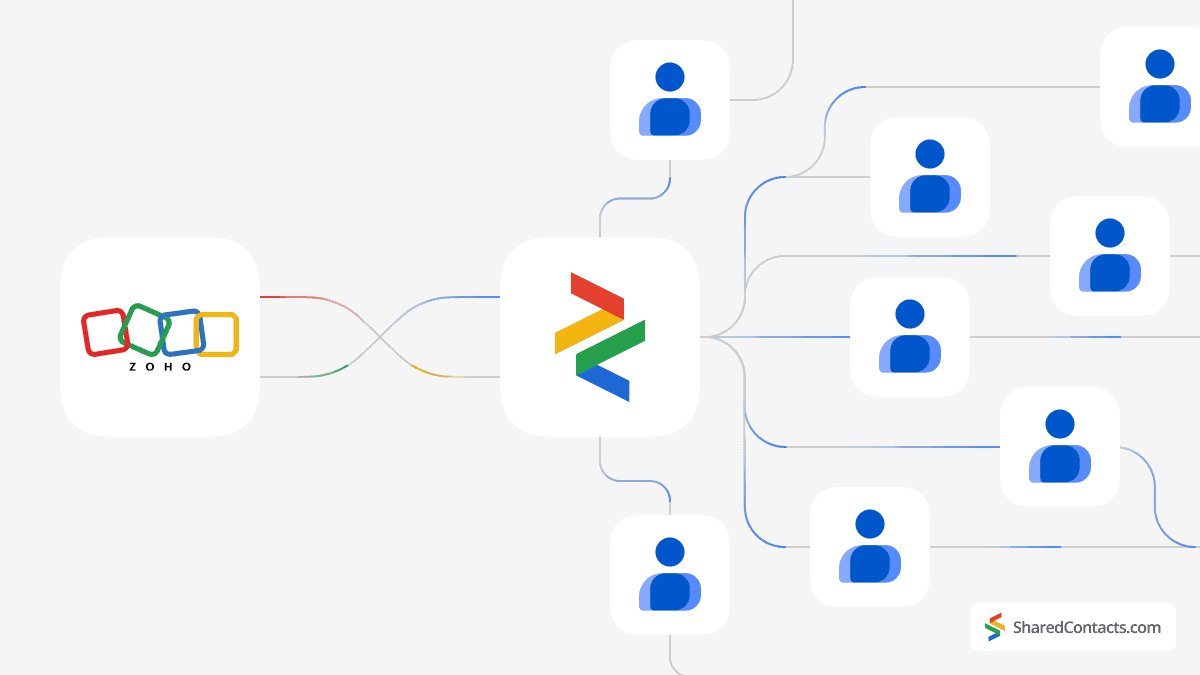
Det vigtigste at tage med:
- Synkroniseringen af Zoho-kontakter med Google gør det muligt for teams at dele og opdatere kontaktoplysninger med det samme.
- Opsætningsprocessen er enkel og intuitiv, så virksomheder hurtigt kan konfigurere og drage fordel af integrationen.
- Shared Contacts Manager er et budgetvenligt alternativ til at købe ekstra Zoho-licenser.
- Ved at automatisere kontaktsynkronisering og -opdateringer kan teams fokusere på mere strategiske opgaver, hvilket forbedrer den samlede produktivitet.
Zoho er en cloud-softwarepakke til virksomheder, og dens løsning til styring af kunderelationer er imponerende. Men er det muligt for en gennemsnitlig lille eller mellemstor virksomhed at udnytte et Zoho CRM-abonnement effektivt på tværs af sit team uden at betale store omkostninger for hver bruger? Med Shared Contacts Manager kan teams problemfrit gennemføre en CRM til Google-integration og dele kontakter mellem deres medlemmer, også selvom de ikke har et Zoho CRM-abonnement til alle brugere. Ved at oprette en Shared Contacts Manager-konto og forbinde den med Google-kontakter kan virksomheder optimere deres ressourcer og reducere driftsomkostningerne betydeligt, samtidig med at alle i virksomheden får mulighed for at drage fordel af Zohos kraftfulde kontaktstyringsfunktioner. Det tager kun tre korte skridt at komme dertil:
- Opret en label i dine Google Kontakter
- Synkroniser dine Zoho CRM-kontakter med Google-kontakter
- Del etiketten med dine kolleger ved hjælp af Shared Contacts Manager
Opret en label i dine Google Kontakter
Lad os oprette en mappe med kontakter (herefter kaldet en "label"), som skal synkroniseres med Zoho og indeholde kontaktoplysninger, der kan deles.
- Log ind på din Google Contact og Klik på '+'-ikonet.
- I Opret etiket skal du skrive etikettens navn. Vælg et praktisk navn, f.eks. Zoho CRM, for at gøre det lettere at henvise til det og for at få en øjeblikkelig indikation af kontakternes oprindelse.
- Klik på Gemme for at oprette etiketten.
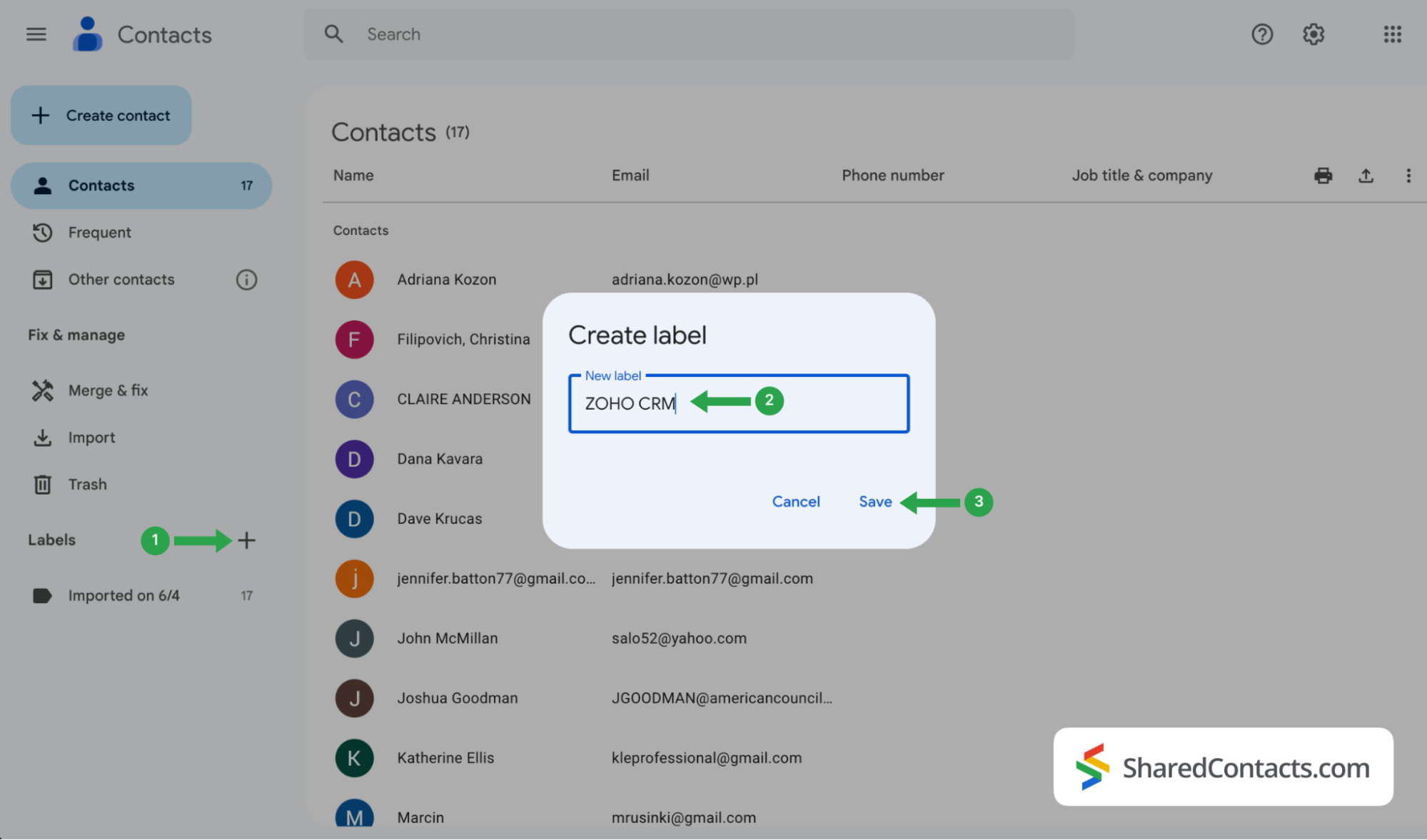
Synkroniser dine Zoho CRM-kontakter med Google Kontakter
Nu vil du gerne integrere din kontaktliste fra CRM-systemet i dine Google Kontakter.
- Log ind på din Zoho-konto, og klik på Indstillinger ikonet i den øverste menulinje.
- Find og vælg Marketplace, og vælg Google.
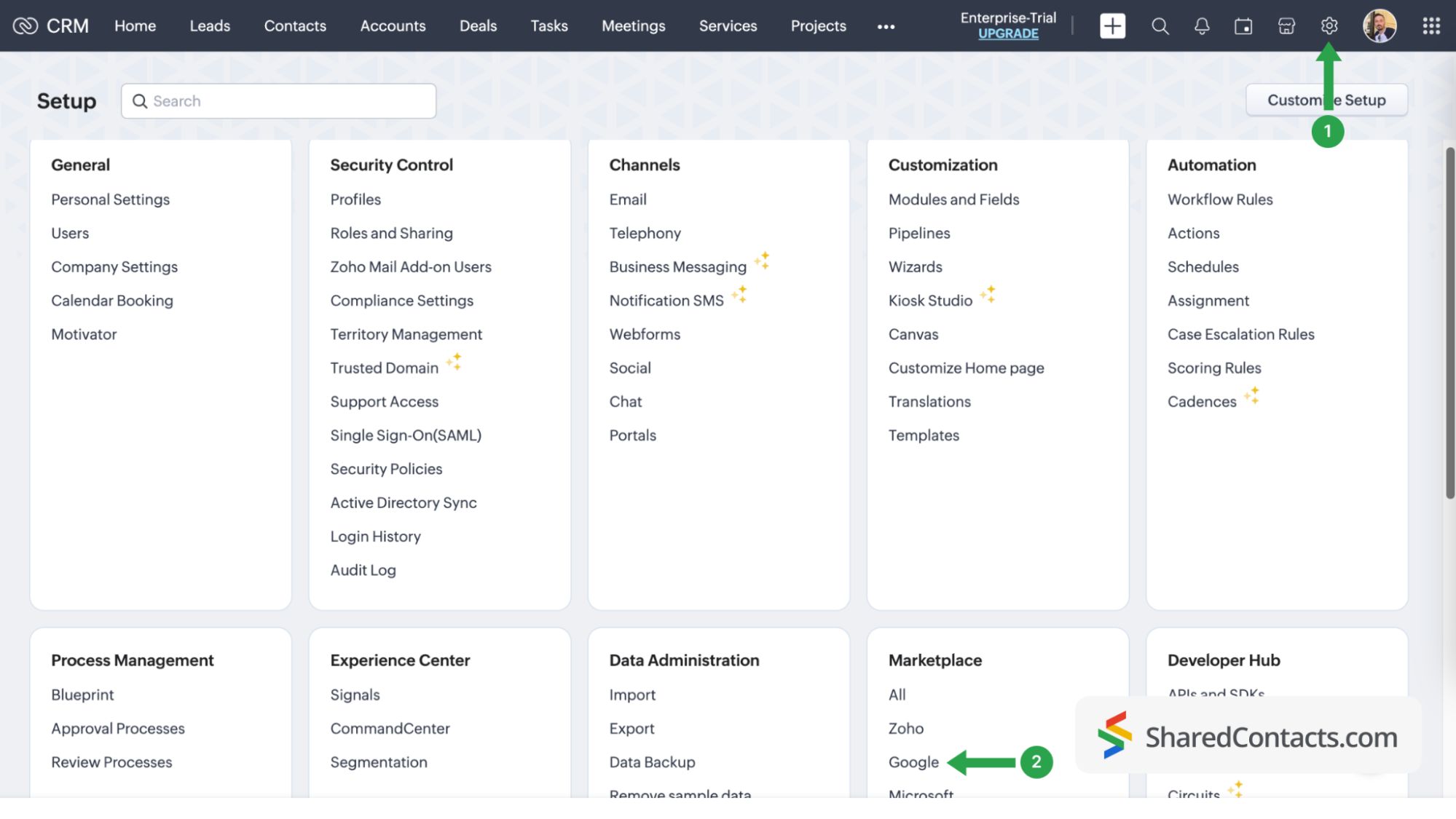
Klik på Godkend Google-kontakter og følg alle anvisninger på skærmen og giv systemet de nødvendige adgangstilladelser.
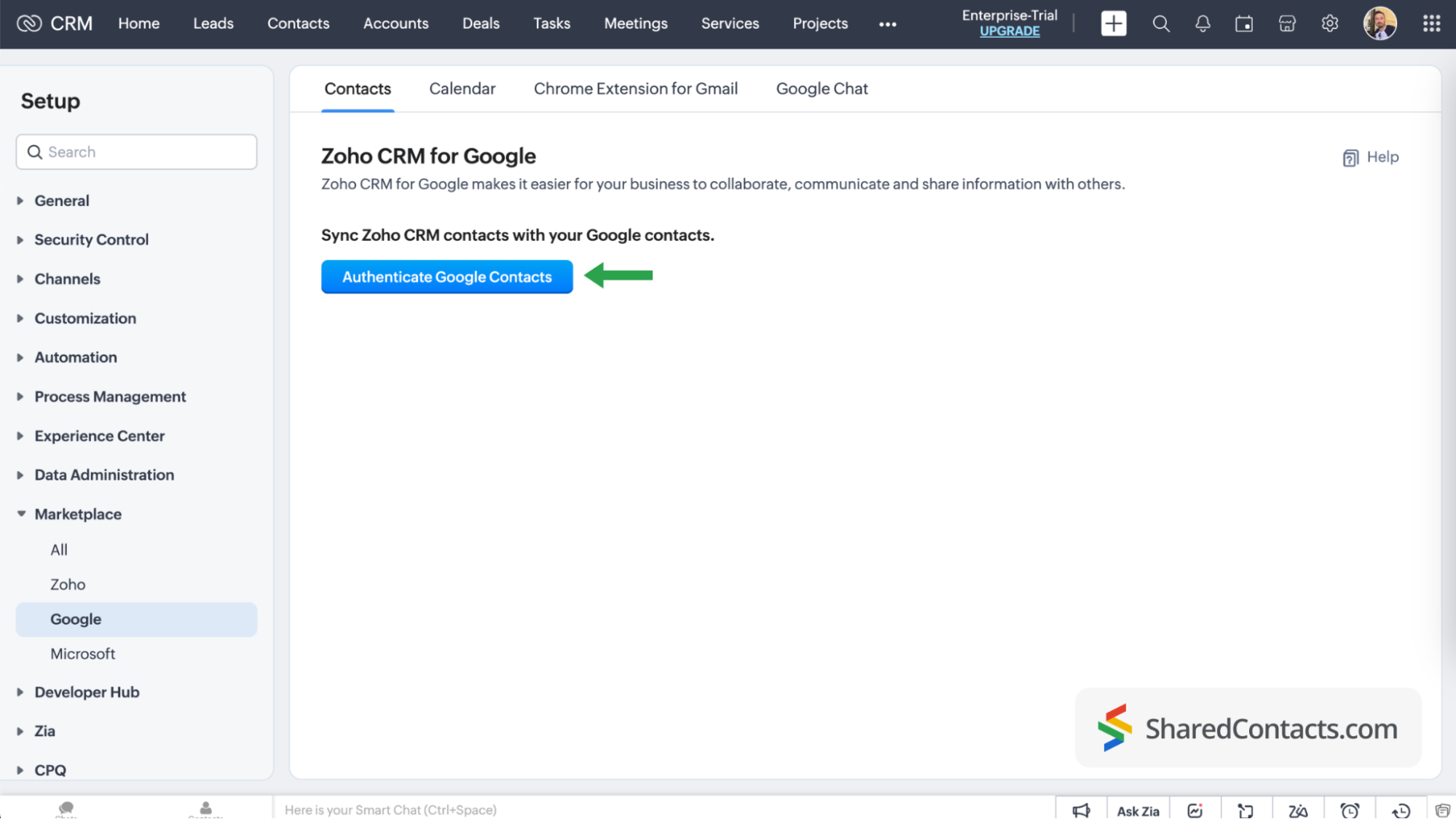
Fortsæt med følgende trin på siden Synkronisering af kontakter:
- Vælg den ZOHO CRM under Google Kontakt.
- Under Zoho CRM Contact skal du klikke på rullemenuen og vælge, hvilke CRM-kontakter du ønsker at synkronisere med din Google Contact-etiket. Vælg Alle kontakter hvis du har brug for dem alle.
- For Synkroniseringsindstillinger skal du vælge To-vejs synkronisering. Dette er nødvendigt, hvis du planlægger at give ikke-licenserede brugere rettigheden Kan redigere i Shared Contacts Manager.
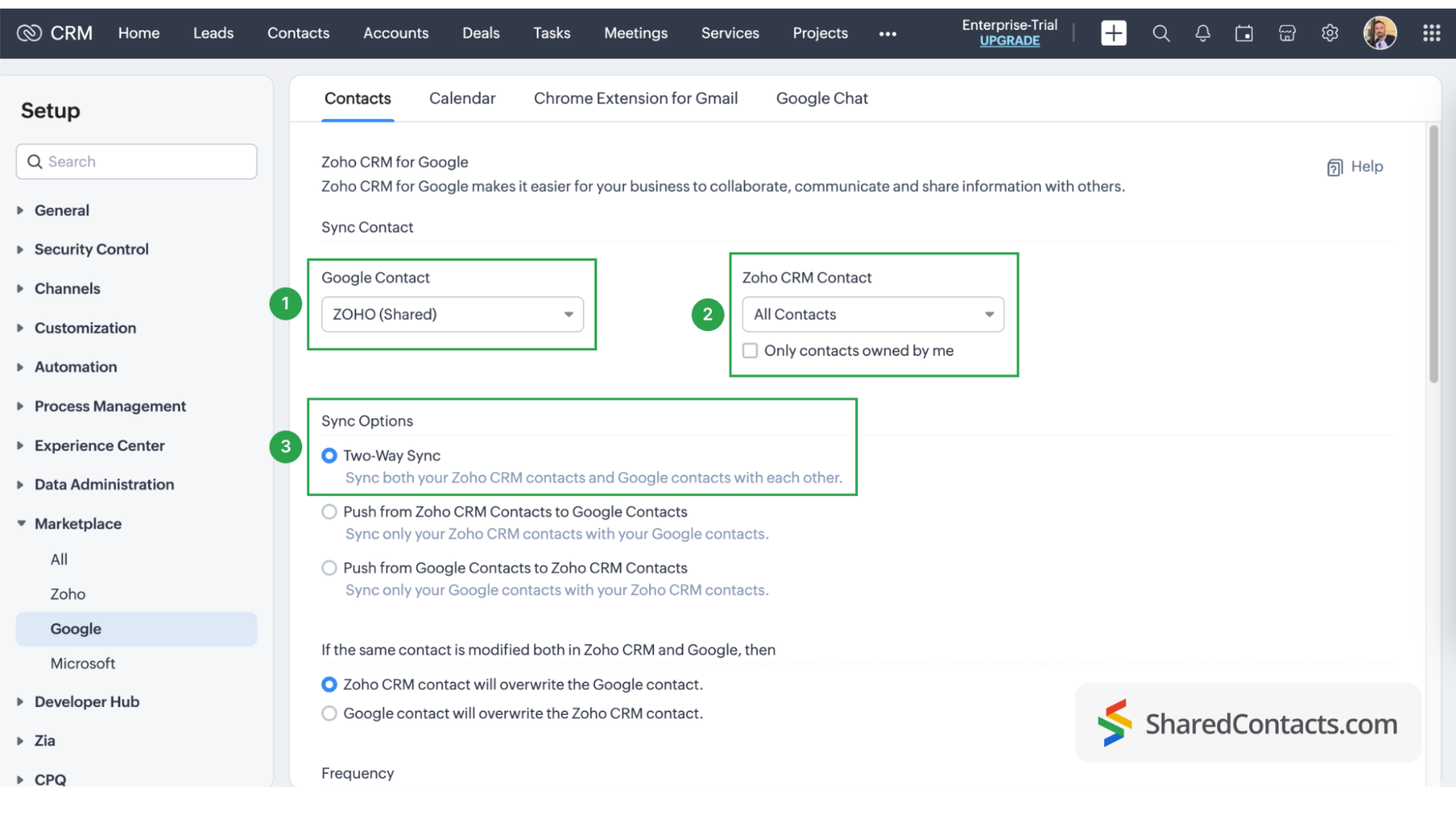
Det sidste trin i synkroniseringsprocessen for Google-kontakter er kortlægning af felter i Google og Zoho CRM. Ved at tilpasse dine felter kan du bestemme, hvilke data fra CRM der skal trækkes ind i specifikke felter i Google Kontakter og Shared Contacts Manager. Klik på linket "Kortlæg flere felter" for at tilføje og kortlægge yderligere felter.
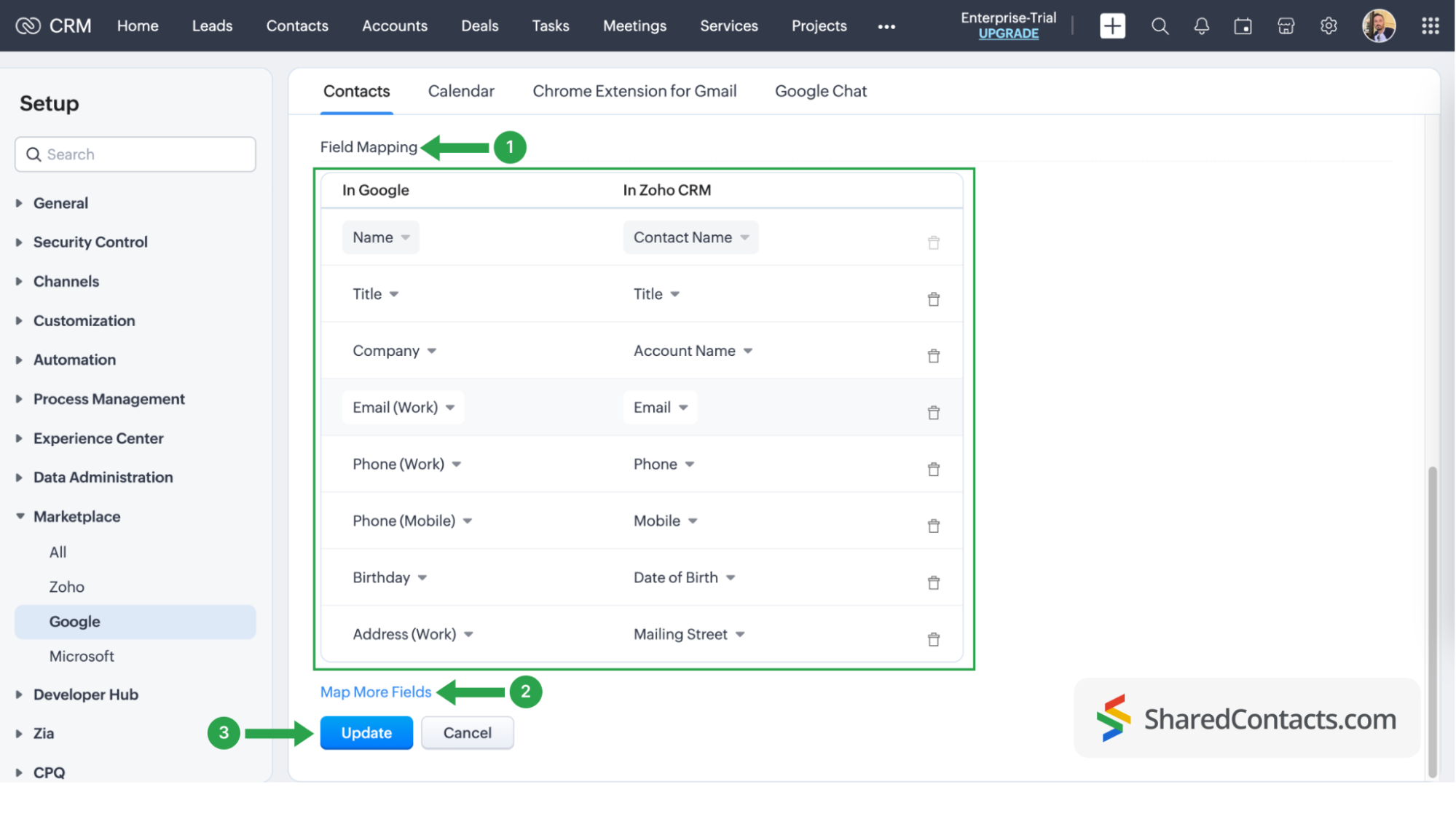
På dette tidspunkt har du fuldt ud integreret kontakter fra dit CRM med Google Kontakter. Husk, at du altid kan gå tilbage til CRM-systemets indstillinger og slette synkroniseringen, starte en ny eller justere synkroniseringen af kontakter.
Del dine Zoho-kontakter ved hjælp af Shared Contacts Manager
Log ind på din Shared Contacts Manager-konto. Hvis du ikke har appen endnu, skal du klikke på her for at installere den.
I venstre sidebjælke i dine kontaktlister finder du Zoho CRM integreret med din Google-konto, som allerede indeholder kontakter fra CRM-systemet. Det eneste, du skal gøre, er at dele den med kolleger, som har brug for adgang til disse kontakter.
- Vælg ZOHO CRM-etiketten for at se dens kontakter.
- Klik på etiketten Share.
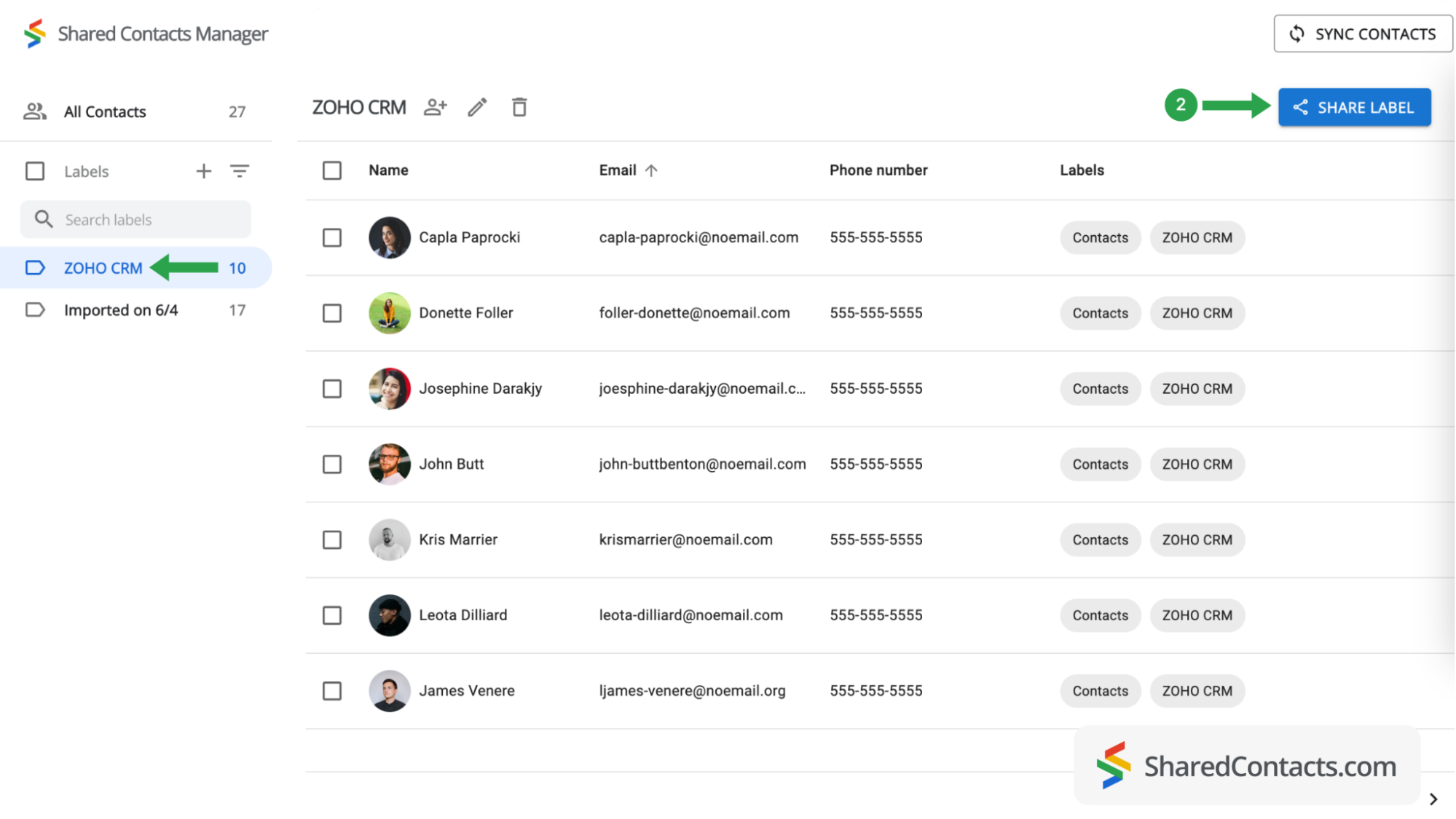
Nu er det tid til at vælge, hvem der skal have adgang til kontakterne i gruppen, og hvilket rettighedsniveau de skal have.
- For at vælge personer skal du skrive eller indsætte deres e-mailadresser i feltet E-mail. Antallet af medarbejdere kan være ubegrænset, og du kan tilføje flere brugere senere.
- Set a permission level by selecting one of the choices available. To get the most out of Shared Contacts Manager, we recommend giving your colleagues the Edit permission, which allows them to perform various actions with contacts. Their updates will sync across all team members and display the most relevant information.
- Klik på Share Label, og alle, du har givet adgang til denne kontaktgruppe, vil modtage en e-mail med besked om, at de kan interagere med kontakter på etiketten baseret på de tildelte tilladelser. Knappen "Del etiket" bliver aktiv, når du tilføjer samarbejdspartnere til etiketten.
Nu er dine Zoho CRM-kontakter fuldt integrerede, og takket være Shared Contacts Manager har dine udvalgte medarbejdere adgang til dem. De kan redigere dine kontakter i henhold til deres tildelte tilladelsesniveau.
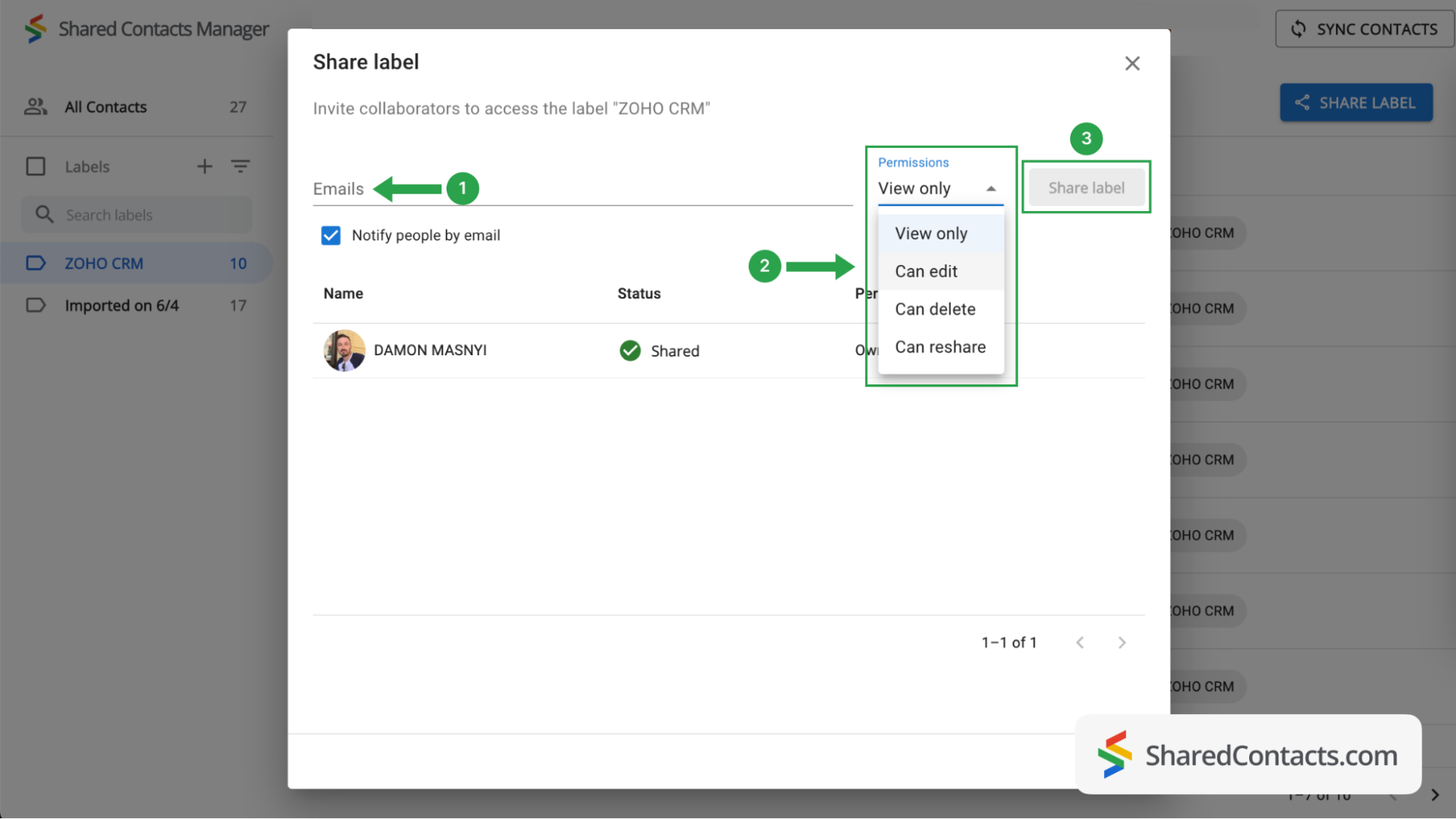
Den nederste linje
Integration af Zoho CRM med Shared Contacts Manager giver en enkel og omkostningseffektiv løsning til teamsamarbejde og produktivitet. Med denne integration kan virksomheder nemt dele og opdatere kontaktoplysninger og give alle adgang til de mest aktuelle data uden dyre ekstra CRM-licenser.



Ingen kommentarer